

En esta sección aprenderá a imprimir un trabajo sencillo con un relleno por inundación blanco. El modo de impresión Calidad-En capas de Arizona sirve para imprimir con tinta blanca, por ejemplo, fondos para material no blanco, sobreimpresión en aplicaciones contrailuminadas o como capa central para una aplicación de día-noche.
El modo de relleno por inundación permite imprimir una imagen con un relleno por inundación blanco como fondo y superposición. La propia impresora suministra el relleno por inundación, en vez de la herramienta Spot Layer de ONYX o un aplicación de edición de imágenes, por lo que no es preciso preparar más datos. La tinta blanca se configura como una capa que se integra en el trabajo de impresión. Los bordes del cuadro delimitador de la imagen (su perímetro exterior) determinan la extensión del área de relleno por inundación.
El modo de relleno por inundación se aplica cuando la imagen tiene forma rectangular y requiere un relleno por inundación blanco.
Busque e importe un perfil de material de ONYX (modelo de material) que esté definido en el modo de impresión Calidad-En capas. Puede descargar ejemplos de perfiles de material para tinta blanca y todas las demás tintas en nuestro sitio web: https://graphiplaza.cpp.canon/.
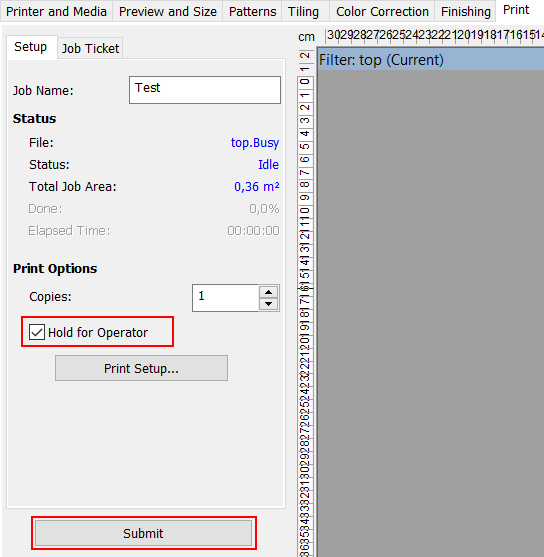 Retener para operador
Retener para operadorPara definir una capa de inundación de blanco, modifique los ajustes de impresora de un trabajo procesado en RIP Queue: haga clic con el botón derecho sobre el trabajo, edite los ajustes de impresora, seleccione Calidad-En capas para el modo de impresión de la impresora y después elija Definir capas.
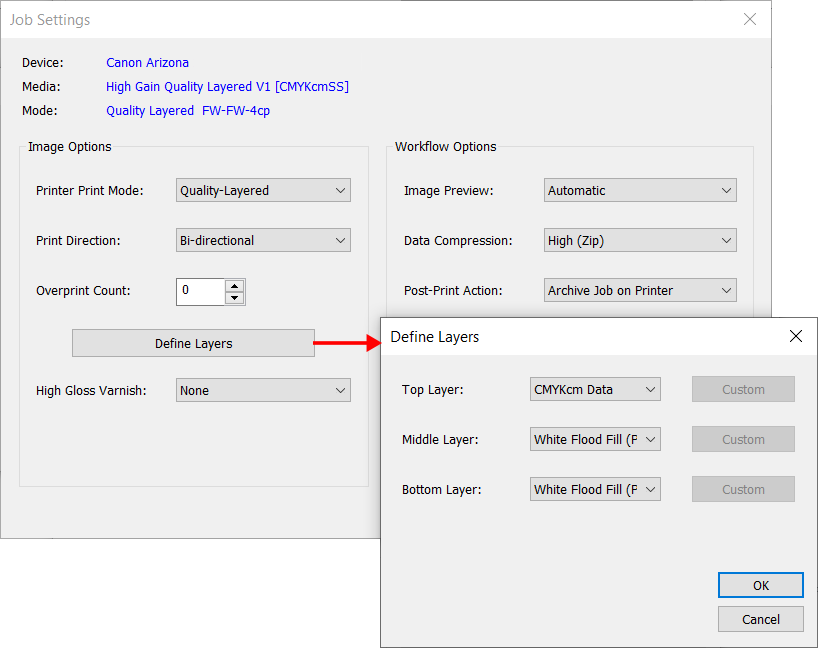
Si quiere imprimir en la primera superficie (por ejemplo, material opaco), puede configurar la capa inferior y central como capas de inundación de blanco y la capa superior como capa de datos CMYK. Si prefiere imprimir en la segunda superficie (por ejemplo, material transparente visto desde un lado donde no haya tinta), la capa inferior deberá ser una capa de datos CMYK, mientras que las capas central y superior deberán ser capas de inundación de blanco.